Практическое руководство. Использование автоматической разметки для создания кнопки
В этом примере описывается, как использовать автоматическую разметку для создания кнопки в локализуемом приложении.
Локализация пользовательского интерфейса может занять много времени. Часто при локализации, помимо перевода текста, необходимо изменять размеры и положение элементов. В прошлом каждый язык, который пользовательский интерфейс был адаптирован для обязательной корректировки. Теперь благодаря возможностям Windows Presentation Foundation (WPF) можно разрабатывать элементы, сокращающие потребность в коррекции. Подход к созданию приложений, в которых проще изменять размер и положение элементов, называется automatic layout.
Пример
В двух примерах Extensible Application Markup Language (XAML), приведенных ниже, создаются приложения, которые создают экземпляр кнопки: один пример с текстом на английском языке, а другой — с текстом на испанском языке. Обратите внимание на то, что код является одинаковым, за исключением текста. Размер кнопки изменяется в соответствии с размером текста.
<Window
xmlns="http://schemas.microsoft.com/winfx/2006/xaml/presentation"
xmlns:x="http://schemas.microsoft.com/winfx/2006/xaml"
x:Class="ButtonLoc.Pane1"
Name="myWindow"
SizeToContent="WidthAndHeight"
>
<DockPanel>
<Button FontSize="28" Height="50">My name is Hope.</Button>
</DockPanel>
</Window>
<Window
xmlns="http://schemas.microsoft.com/winfx/2006/xaml/presentation"
xmlns:x="http://schemas.microsoft.com/winfx/2006/xaml"
x:Class="ButtonLoc.Pane1"
Name="myWindow"
SizeToContent="WidthAndHeight"
>
<DockPanel>
<Button FontSize="28" Height="50">Me llamo Esperanza.</Button>
</DockPanel>
</Window>
На приведенном ниже рисунке показан результат выполнения примеров кода с помощью кнопок с автоматическим изменением размера.
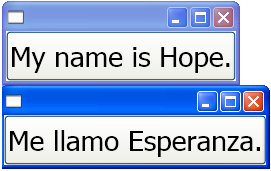
См. также
.NET Desktop feedback
Обратная связь
Ожидается в ближайшее время: в течение 2024 года мы постепенно откажемся от GitHub Issues как механизма обратной связи для контента и заменим его новой системой обратной связи. Дополнительные сведения см. в разделе https://aka.ms/ContentUserFeedback.
Отправить и просмотреть отзыв по
